Wenn Sie nicht den richtigen Treiber für Ihren LG-Monitor installieren, können Sie die Vorteile Ihres Computers nicht voll ausschöpfen. Deshalb werden wir in diesem Beitrag sehen, wie es geht Installieren Sie einen LG-Monitortreiber auf einem Windows-Computer. Wir finden den richtigen Treiber für Sie, laden ihn herunter und installieren ihn auf Ihrem System.

Installieren Sie den LG Monitor-Treiber unter Windows 11/10
Um den LG-Monitortreiber auf Ihrem Computer zu installieren, führen Sie die folgenden Schritte aus.
- Laden Sie den richtigen LG-Monitortreiber herunter
- Installieren Sie den heruntergeladenen Treiber
- Halten Sie den Treiber auf dem neuesten Stand
Lassen Sie uns ausführlich darüber sprechen.
1]Laden Sie den richtigen LG-Monitortreiber herunter
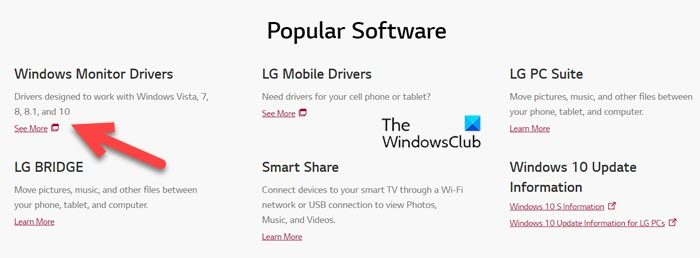
Lassen Sie uns zunächst den richtigen Treiber für Ihren Monitor von der Website des Herstellers herunterladen. Um dasselbe zu tun, müssen Sie uns besuchen lg.com Hier.
Navigieren Sie nun zu Windows-Monitortreiber und klicken Sie dann auf Mehr sehen. Sie werden dann auf eine Seite weitergeleitet, auf der Sie Folgendes sehen Monitortypen, Unter denen es viele unterstützte Treiber gibt, laden Sie den herunter, den Sie haben. Eine Zip-Datei wird heruntergeladen
2]Installieren Sie den heruntergeladenen Treiber
Jetzt ist es an der Zeit, den heruntergeladenen Treiber zu installieren. Dazu müssen Sie den Download-Ordner aufrufen, also den Datei-Explorer öffnen und dann auf klicken Herunterladen aus dem rechten Panel. Klicken Sie nun mit der rechten Maustaste auf die Zip-Datei und extrahieren Sie den Ordner an einen Speicherort. Öffnen Sie den extrahierten Ordner und führen Sie die EXE-Datei aus. Befolgen Sie abschließend die Anweisungen auf dem Bildschirm, um den Treiber zu installieren.
3]Halten Sie den Treiber auf dem neuesten Stand
Sobald Sie den Treiber installiert haben, sollte es Ihre höchste Priorität sein, ihn auf dem neuesten Stand zu halten. Um dasselbe zu tun, können Sie entweder auf denselben Link gehen und denselben Treiber herunterladen und installieren, wenn eine neuere Version verfügbar ist.
Es gibt andere Methoden, um dasselbe zu tun: Installieren Sie Windows Optional und Treiberupdates oder verwenden Sie eine der kostenlosen Treiberupdatesoftware aus unserer Liste.
Lesen: Fix Fehler beim Laden des Hardware-Monitor-Treibers unter Windows
Wie installiere ich Monitortreiber unter Windows 11?
Wenn Sie über die EXE-Datei des Monitortreibers verfügen, doppelklicken Sie darauf und befolgen Sie die Anweisungen auf dem Bildschirm, um den Treiber zu installieren. Alternativ können Sie den Geräte-Manager öffnen und erweitern Display-Adapter, Klicken Sie mit der rechten Maustaste auf den Monitortreiber und wählen Sie ihn aus Treiber aktualisierenund klicken Sie dann Durchsuchen Sie meinen Computer nach Treibern. Sie können nun zu dem Ort gehen, an dem Ihr Treiber heruntergeladen wurde, und ihn dann auswählen.
Lesen: Wie installiere ich Treiber über die Eingabeaufforderung in Windows?
Funktionieren Windows 10-Treiber unter Windows 11?
Fast alle Windows 10-Treiber sind mit Windows 11 kompatibel. Wenn Sie jedoch die Möglichkeit haben, Windows 11- oder Windows 10-Treiber herunterzuladen, entscheiden Sie sich für ersteres. Das liegt daran, dass es einige Entwickler gibt, die ihre Treiber für Windows 11 aktualisiert haben.
Lesen Sie auch: Beheben Sie das Problem mit dem generischen PnP-Monitor-Treiber unter Windows.






